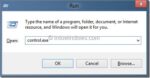Como dissemos antes, o sistema operacional cliente Windows 8 também inclui a mais recente tecnologia Hyper-V. Se você é novo no Hyper-V, é o sistema de virtualização da Microsoft para Windows. Ele foi originalmente desenvolvido para o Windows Server 2008 e agora também está presente no cliente Windows 8 mais recente.
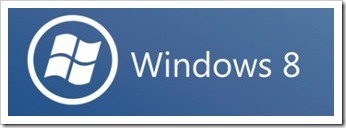
Aqueles que instalaram o Windows 8 em seus PCs podem querer saber os requisitos para habilitar e usar o Hyper-V. Para habilitar e executar o Hyper-V no Windows 8, seu PC deve atender a alguns requisitos:
# Windows 8 versão de 64 bits (x64)
# Pelo menos 4 GB de RAM
# Um sistema de 64 bits com Tradução de Endereço de Segundo Nível (SLAT)
Usuários experientes em tecnologia provavelmente conhecem a versão do Windows 8 que estão executando no momento e instalou a memória física (RAM) em um segundo. Mas mesmo aqueles que vivem e respiram o Windows podem achar difícil verificar se o processador inclui a tecnologia Second Level Address Translation (SLAT), um recurso obrigatório para executar o Hyper-V no Windows 8.
Então, como verificar se o seu PC atende a todos esses requisitos? Para verificar se o seu PC suporta Hyper-V, você pode seguir as instruções passo a passo fornecidas abaixo.
Verifique a memória instalada e a versão do Windows
Passo 1: Usar janelas + Pausa/Pausa teclas para abrir Propriedades do Sistema.
Passo 2: Na janela Propriedades do Sistema, você pode ver a Memória Instalada e em que tipo de sistema operacional você está executando no momento Tipo de sistema. Se o seu computador estiver executando a versão x64 do Windows 8, você verá Sistema operacional de 64 bits.
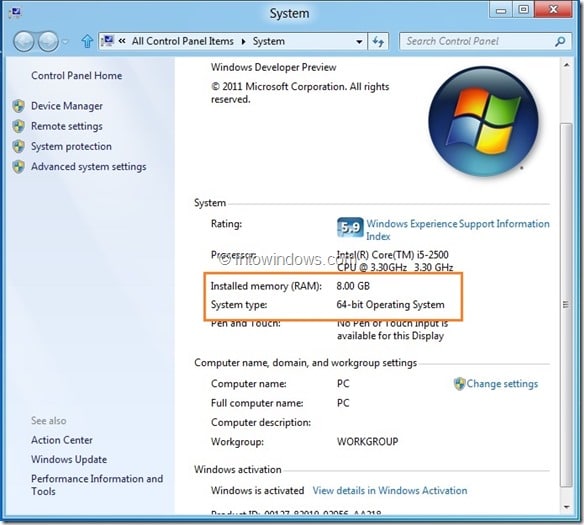
Se a memória instalada for 4GB ou mais, e Tipo de Sistema é Sistema operacional de 64 bits então seu PC atende aos dois primeiros requisitos do Hyper-V.
NOTA: Você também pode obter informações sobre o tipo de sistema e a memória total instalada digitando o comando SystemInfo no prompt de comando.
Verifique se o seu processador possui Tradução de Endereço de Segundo Nível (SLAT)
Passo 1: Abrir Corre caixa de diálogo (use as teclas Windows + R), digite CMD e pressione a tecla Enter para iniciar o prompt de comando.
Passo 2: No prompt de comando, digite Informação do sistema e pressione a tecla Enter para carregar as informações do sistema.
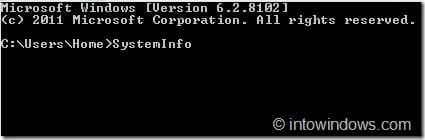
Etapa 3: Navegue pelas informações para ver Requisitos do Hyper-V entrada. Aqui, verifique o resultado para Tradução de Endereço de Segundo Nível, Extensão do Modo de Monitor VM, Virtualização Habilitada no Firmware, Prevenção de Execução de Dados Disponível.
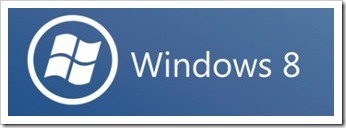
Se o resultado for “Sim”, seu PC suporta SLAT e outros requisitos necessários para executar o Windows 8 Hyper-V. Observe que, se você tiver um “Não” para um ou mais requisitos do Hyper-V, isso significa que seu PC pode não suportar o Windows 8 Hyper-V.
Depois de ter certeza de que seu PC oferece suporte ao Hyper-V, você pode habilitar o recurso Hyper-V seguindo nosso guia de como habilitar o Hyper-V no Windows 8.
Hashtags: #Como #verificar #seu #suporta #Windows #HyperV
FONTE
Nota: Este conteúdo foi traduzido do Inglês para português (auto)
Pode conter erros de tradução
Olá, se tiver algum erro de tradução (AUTO), falta de link para download etc…
Veja na FONTE até ser revisado o conteúdo.
Status (Ok Até agora)
Se tiver algum erro coloque nos comentários